Email là công cụ giao tiếp và làm việc thiết yếu trong thời đại số. Bài viết này sẽ hướng dẫn bạn cách tạo và gửi email mới ngay trên chiếc iPhone của mình một cách nhanh chóng và dễ dàng, giúp bạn luôn kết nối và xử lý công việc hiệu quả mọi lúc mọi nơi.
Cách Tạo Và Gửi Email Trên iPhone
iPhone được tích hợp sẵn ứng dụng Mail mạnh mẽ, cho phép bạn quản lý nhiều tài khoản email từ các nhà cung cấp khác nhau. Để tạo và gửi email mới, bạn chỉ cần thực hiện theo các bước đơn giản sau:
Bước 1: Mở Ứng Dụng Mail Và Bắt Đầu Soạn Thư
Đầu tiên, hãy tìm và mở ứng dụng Mail có sẵn trên màn hình chính iPhone của bạn. Tiếp theo, chạm vào biểu tượng Soạn thư mới nằm ở góc dưới bên phải màn hình. Biểu tượng này thường có hình một tờ giấy và cây bút. Nếu bạn chưa từng đăng nhập bất kỳ tài khoản email nào (như Gmail, Outlook…) vào ứng dụng Mail, bạn cần thực hiện bước này trước. Hướng dẫn chi tiết cách đăng nhập Gmail trên iPhone có thể được tìm thấy qua các nguồn tham khảo trực tuyến uy tín.
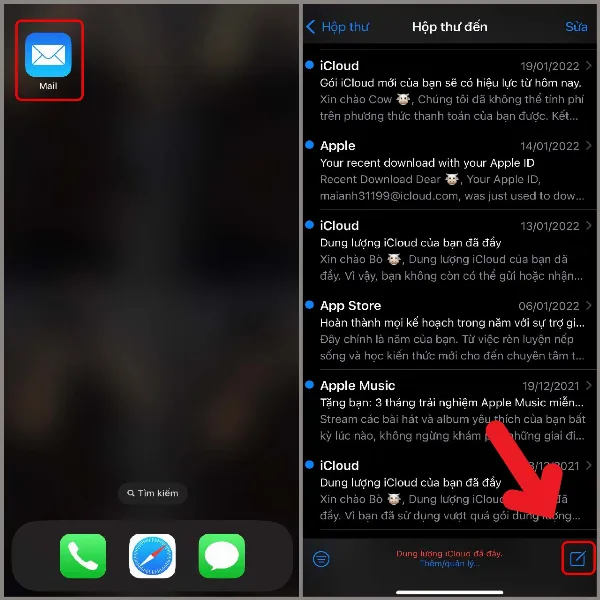 Ứng dụng Mail trên iPhone và nút soạn thư mới
Ứng dụng Mail trên iPhone và nút soạn thư mới
Bước 2: Nhập Thông Tin Người Nhận, Chủ Đề Và Nội Dung Email
Sau khi chạm vào biểu tượng soạn thư, giao diện soạn thảo email mới sẽ hiện ra. Tại đây, bạn cần điền đầy đủ các thông tin sau:
- Đến: Nhập địa chỉ email của người nhận. Bạn có thể nhập nhiều địa chỉ email, phân cách nhau bằng dấu phẩy.
- Cc/Bcc: Nếu muốn gửi bản sao cho những người khác, bạn có thể nhập địa chỉ email của họ vào ô Cc (Carbon Copy) hoặc Bcc (Blind Carbon Copy). Người nhận trong ô Bcc sẽ không hiển thị với những người nhận khác.
- Chủ đề: Nhập tiêu đề ngắn gọn, súc tích mô tả nội dung chính của email.
- Nội dung: Soạn thảo nội dung email của bạn. Ứng dụng Mail hỗ trợ nhiều công cụ định dạng văn bản như in đậm, in nghiêng, gạch chân, thay đổi font chữ, màu sắc…
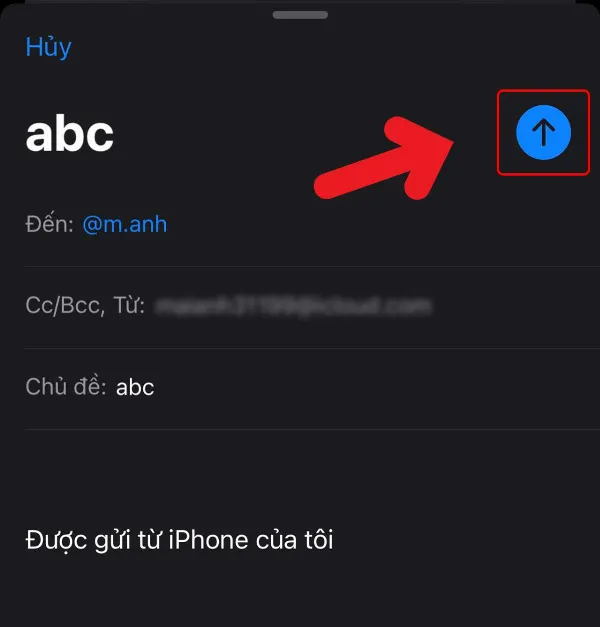 Giao diện soạn thảo email mới trên iPhone
Giao diện soạn thảo email mới trên iPhone
Bước 3: Gửi Email Và Kiểm Tra Hộp Thư Đi
Sau khi hoàn tất việc soạn thảo, hãy chạm vào nút Gửi có hình mũi tên hướng lên trên ở góc trên bên phải màn hình để gửi email đi.
Để kiểm tra lại email đã gửi, bạn có thể quay lại màn hình chính của ứng dụng Mail và chọn mục Hộp thư đi. Email vừa gửi sẽ hiển thị ở đầu danh sách.
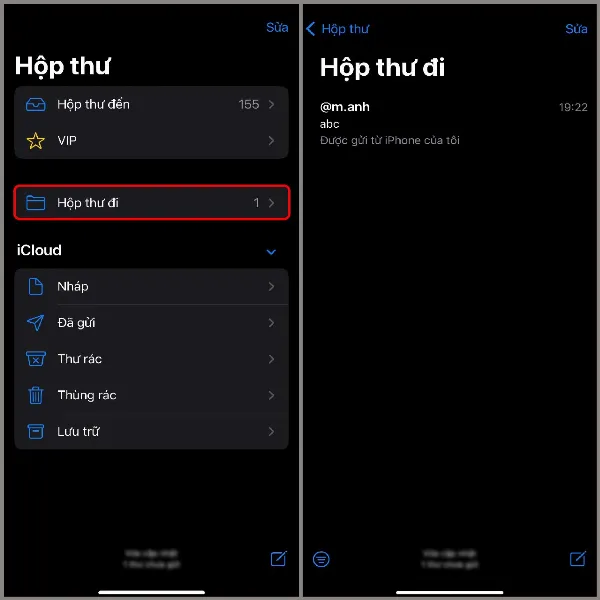 Kiểm tra email đã gửi trong Hộp thư đi
Kiểm tra email đã gửi trong Hộp thư đi
Kết Luận
Như vậy, chỉ với vài thao tác đơn giản, bạn đã có thể tạo và gửi email thành công trên iPhone của mình. Ứng dụng Mail trên iPhone là công cụ hữu ích giúp bạn quản lý email hiệu quả, phục vụ tốt cho công việc và cuộc sống. Hãy tận dụng tối đa tính năng này để luôn kết nối và làm việc năng suất. Nếu bạn quan tâm đến các dòng iPhone mới nhất, hãy thường xuyên truy cập website của Trung Tâm Sửa Chữa Máy Tính Laptop Tại TPHCM để cập nhật thông tin và các chương trình khuyến mãi hấp dẫn.






































